نظام التشغيل Windows 10 1903 هو خارج مع موضوع الضوء الجديدوهذا أمر فظيع. السمة المضيئة هي سمة بيضاء حيث كل شيء ، كل شيء أبيض ومعمى. لا يمكنك تعيين لون لشريط المهام إذا قمت بتحديد سمة الضوء. الخيار يصبح ببساطة غير نشط. من الواضح ، إذا كنت ترغب في الحصول على لون شريط المهام باستخدام السمة الخفيفة ، فستحتاج إلى تطبيق. إليك حلان معقولان يقومان بالخدعة.
شل الكلاسيكية
كان كلاسيك شل الذهاب إلى التطبيق الذي ويندوزيتحول 10 مستخدمين إلى حالة قيام Microsoft بسحب واجهة المستخدم لنظام التشغيل. يتيح لك تطبيق Classic Shell فرض لون شريط المهام باستخدام سمة Light على Windows 10. قم بتنزيل التطبيق وتثبيته وتشغيله والانتقال إلى علامة تبويب شريط المهام.
انقر فوق الزر المزيد بجوار حقل لون شريط المهام وأدخل قيمة RGB للون الذي تريده على شريط المهام. يجب عليك أيضًا تغيير أو التفكير في تغيير العتامة على الرغم من أنها ليست ضرورية.

قم بتطبيق التغيير ولديك لون شريط المهام مع سمة الضوء.

شريط المهام الشفاف
شريط المهام الشفاف هو تطبيق شائع جدًاوقعت في الحب عندما خرج لأول مرة. ليس لديه خيار لإضافة لون إلى شريط المهام ، ولكن إذا كنت ترغب في بذل المزيد من الجهد مع خلفية الشاشة التي قمت بتعيينها ، فهذه طريقة جيدة جدًا للحصول على اللون على شريط المهام.
قم بتنزيل وتشغيل شريط مهام Translucent وتعيينهإما لمسح أو لطمس. ستصبح الرموز على شريط المهام مستحيلة تقريبًا لمعرفة ما إذا كان ورق الحائط الخاص بك غامقًا أم لا. قم بتغييره إلى شيء خفيف ، أو أفتح في الأسفل ومن الجيد أن تذهب.

بدلا من ذلك ، يمكنك إضافة شريط اللون فيأسفل خلفية الشاشة التي تستخدمها. يمكنك القيام بذلك في برامج تحرير الصور البسيطة. خلفية الشاشة المذكورة أعلاه مع شريط الألوان في الأسفل ستبدو هكذا بعد تحريرها.

وعند تطبيقه كخلفية للشاشة مع تعيين شريط المهام على "مسح" ، يبدو هذا. يمكن تحسينه على سبيل المثال ، يمكن استخدام لون أفتح لشريط المهام بحيث يسهل رؤية الرموز.
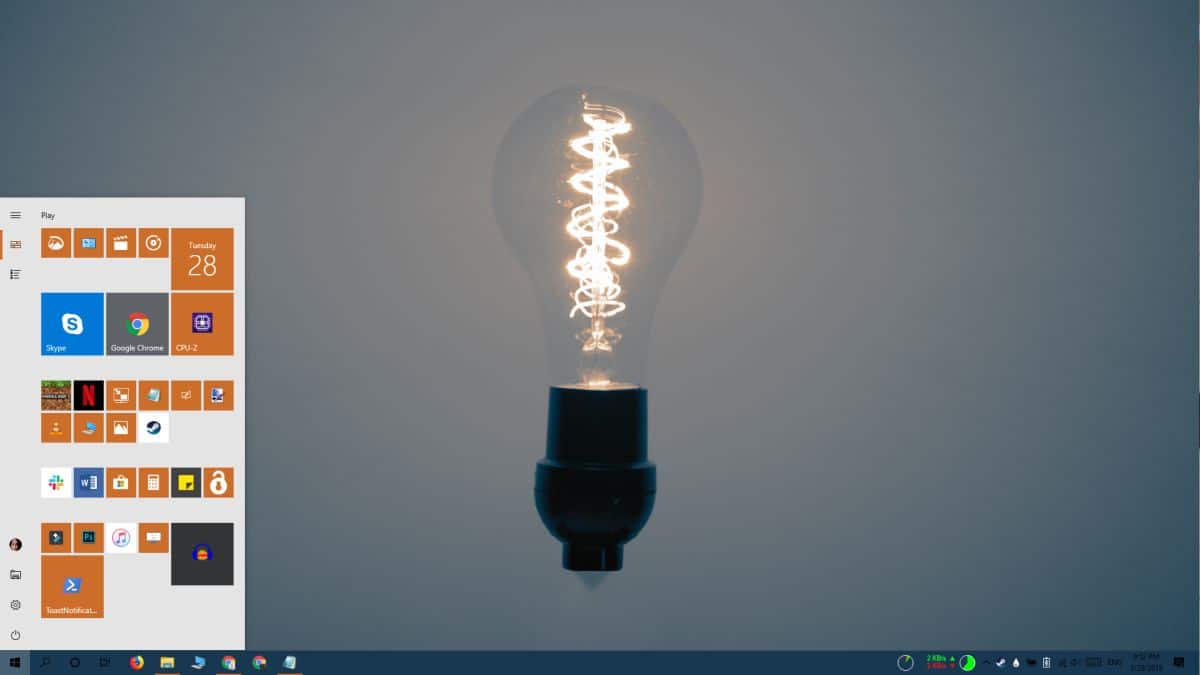
هذه الطريقة تتطلب المزيد من الجهد منذ ذلك الحينيجب عليك تحرير خلفية الشاشة التي ستستخدمها ، لكنها تأتي مع ميزة تعيين لون مختلف لللكنة ويمنح سطح المكتب مظهرًا أفضل. أخيرًا ، يعتبر شريط المهام شبه شفاف أخف بكثير من Classic Shell ولن يقوم بأي تغييرات أخرى على نظام التشغيل.
يجب أن يكون هناك جهاز Mac واحد على الأقل في Microsoft يمكن لفريق واجهة المستخدم / التصميم استخدامه لمعرفة كيفية إجراء السمة الفاتحة والظلام بشكل صحيح.













تعليقات